Heim >System-Tutorial >Windows-Serie >So deaktivieren Sie Popup-Anzeigen in der Windows 10-Software
So deaktivieren Sie Popup-Anzeigen in der Windows 10-Software
- WBOYWBOYWBOYWBOYWBOYWBOYWBOYWBOYWBOYWBOYWBOYWBOYWBnach vorne
- 2023-12-28 23:20:031211Durchsuche
Wenn wir Win10 verwenden, stoßen wir häufig auf Software mit Popup-Werbung. Wir möchten die Software nicht direkt löschen. Was sollen wir also tun? Tatsächlich können wir die Popup-Anzeigen schließen, ohne die Software zu löschen. Schauen wir uns das gemeinsam an.
So schließen Sie Software-Popup-Anzeigen in Win10
1 Wenn wir auf Software-Popup-Anzeigen stoßen, schließen Sie diese nicht zuerst und öffnen Sie den „Task-Manager“.
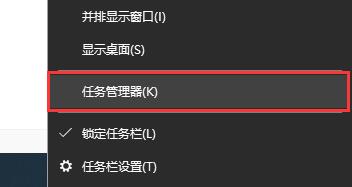
2. Suchen Sie die laufende Popup-Werbung im Task-Manager, klicken Sie mit der rechten Maustaste, um sie auszuwählen, und klicken Sie auf „Dateispeicherort öffnen“
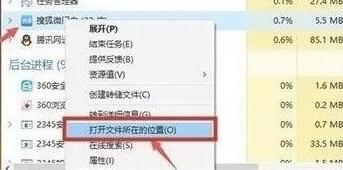
3. Auf diese Weise gelangen wir zur Quelldatei der Werbung. Wir ändern das Dateisuffix in „.bat“.
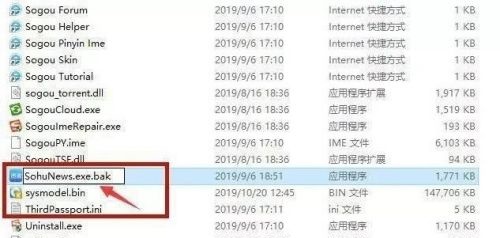
4. Nachdem Sie die Änderungen vorgenommen haben, kopieren Sie den gesamten Dateinamen, erstellen Sie dann ein neues leeres TXT-Dokument, wählen Sie „Umbenennen“ und fügen Sie dann den vorherigen Namen ein.
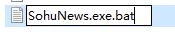
5. Nachdem wir die Änderungen vorgenommen haben, klicken wir zur Bestätigung auf die leere Stelle und klicken im Popup-Fenster auf „Ja“.
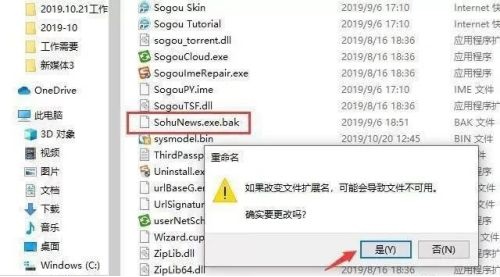
Das obige ist der detaillierte Inhalt vonSo deaktivieren Sie Popup-Anzeigen in der Windows 10-Software. Für weitere Informationen folgen Sie bitte anderen verwandten Artikeln auf der PHP chinesischen Website!

